1、打开相应的图片

2、点击“图像”》“调整”》“去色”(快捷键shift+ctrl+U),再复制背景层(Ctrl+J)

3、按Ctrl+I进行“反相”操作

4、把右下角的图层模式调整为“线性减淡”,可以看到画布变成白色

5、点击“滤镜”》“其他”》“最小值”,根据需要调整半径大小
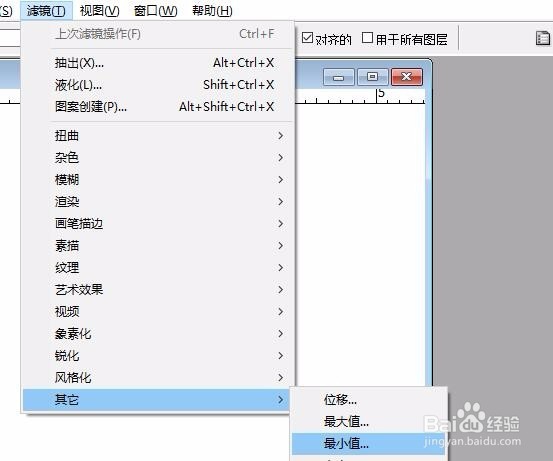
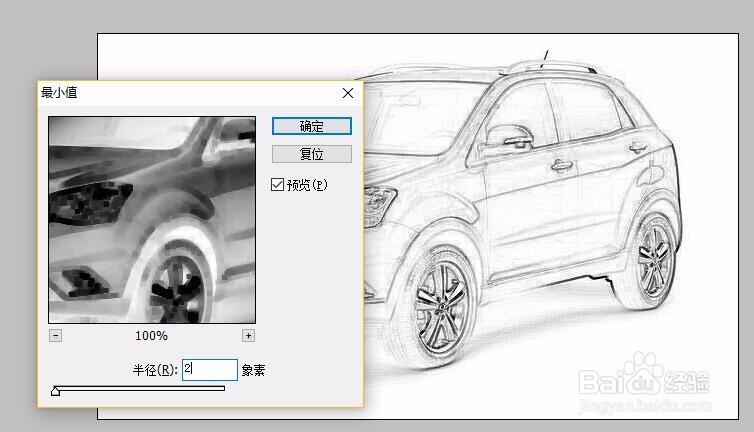
6、双击“图层1”,弹出“图层样式窗口”,按Alt键,鼠标调整下方三角形的位置,按确认
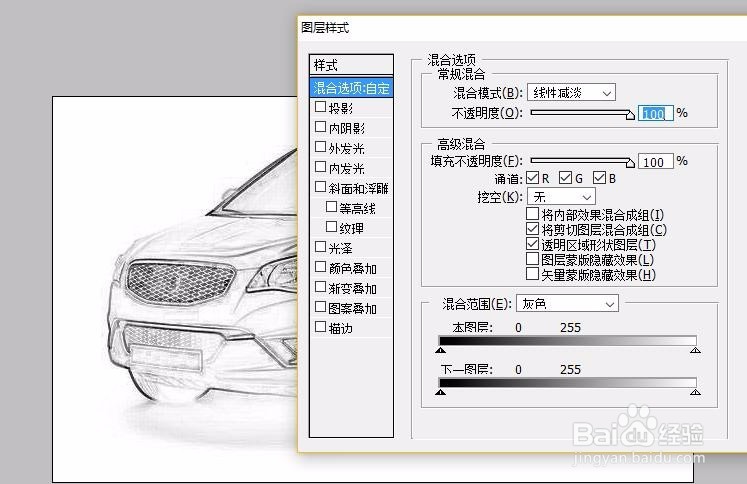
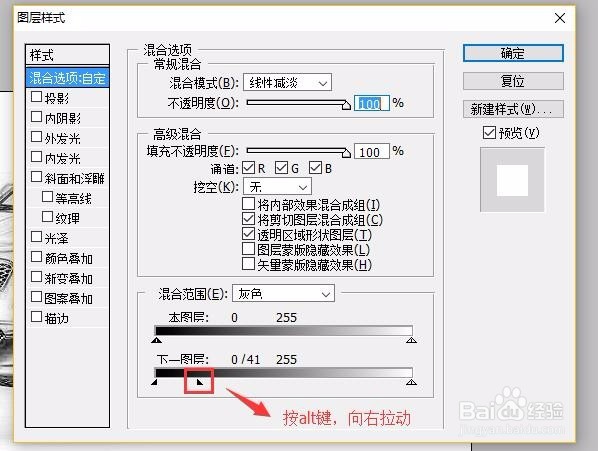
7、合并图层,保存

时间:2024-10-24 23:07:54
1、打开相应的图片

2、点击“图像”》“调整”》“去色”(快捷键shift+ctrl+U),再复制背景层(Ctrl+J)

3、按Ctrl+I进行“反相”操作

4、把右下角的图层模式调整为“线性减淡”,可以看到画布变成白色

5、点击“滤镜”》“其他”》“最小值”,根据需要调整半径大小
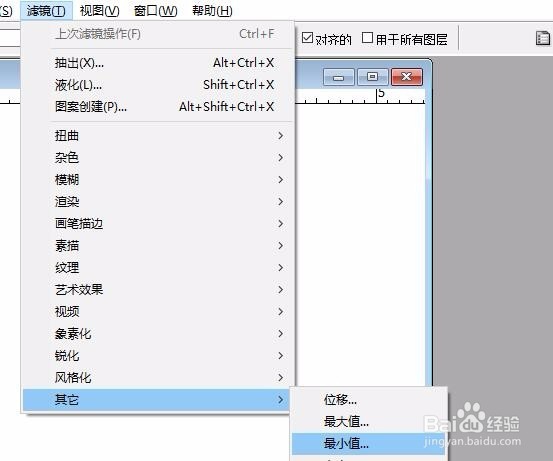
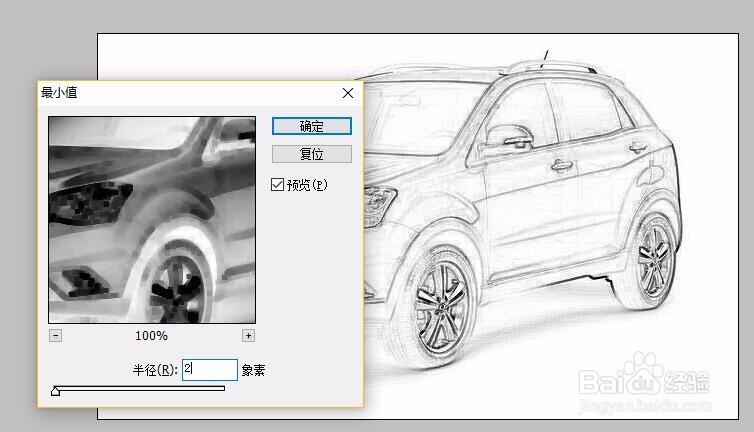
6、双击“图层1”,弹出“图层样式窗口”,按Alt键,鼠标调整下方三角形的位置,按确认
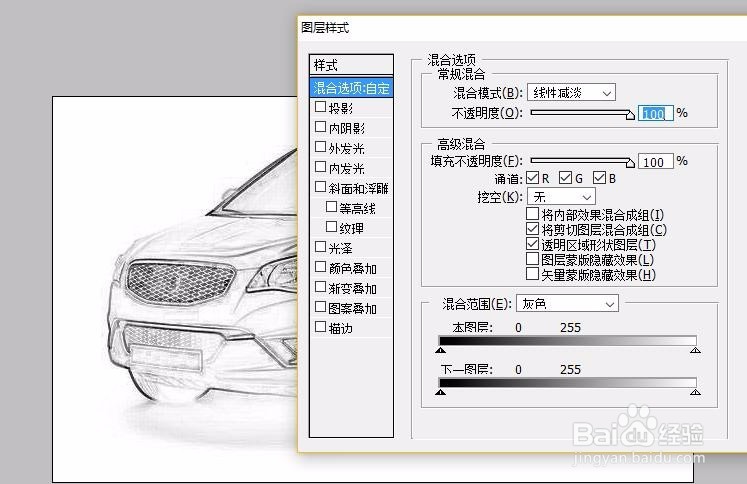
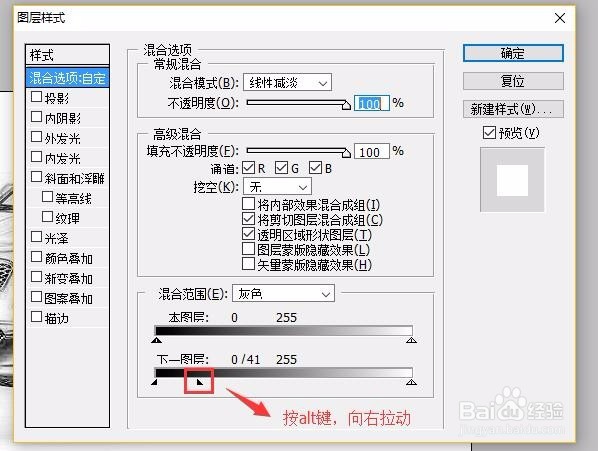
7、合并图层,保存

